Le guide de référence de l'API AWS SDK pour JavaScript V3 décrit en détail toutes les opérations de l'API pour la AWS SDK pour JavaScript version 3 (V3).
Les traductions sont fournies par des outils de traduction automatique. En cas de conflit entre le contenu d'une traduction et celui de la version originale en anglais, la version anglaise prévaudra.
Commencer à utiliser React Native
Ce didacticiel vous montre comment créer une application React Native à l'aide de la CLI React Native
![]()
Ce didacticiel vous montre :
Comment installer et inclure les modules de AWS SDK pour JavaScript version 3 (V3) utilisés par votre projet.
Comment écrire du code qui se connecte à Amazon Simple Storage Service (Amazon S3) afin de créer et de supprimer un compartiment Amazon S3.
Scénario
Amazon S3 est un service cloud qui vous permet de stocker et de récupérer n'importe quel volume de données à tout moment, où que vous soyez sur le Web. React Native est un framework de développement qui permet de créer des applications mobiles. Ce didacticiel explique comment créer une application React Native qui se connecte à Amazon S3 pour créer et supprimer un compartiment Amazon S3.
L'application utilise le SDK suivant pour JavaScript APIs :
Constructeur
CognitoIdentityClientConstructeur
S3
Tâches préalables
Note
Si vous avez déjà effectué l'une des étapes suivantes via d'autres didacticiels ou une configuration existante, ignorez ces étapes.
Cette section fournit la configuration minimale nécessaire pour effectuer ce didacticiel. Vous ne devez pas considérer cela comme une configuration complète. Pour cela, consultez Configurer le SDK pour JavaScript.
-
Installez les outils suivants :
Xcode
si vous testez sur iOS Android Studio
si vous testez sur Android
Configurez votre environnement de développement React Native
-
Configurez l'environnement du projet pour exécuter ces TypeScript exemples de nœuds et installez les modules requis AWS SDK pour JavaScript et tiers. Suivez les instructions indiquées sur GitHub
. -
Vous devez définir le mode d'authentification de votre code AWS lorsque vous développez avec des AWS services. Pour de plus amples informations, veuillez consulter Authentification du SDK avec AWS.
Note
Dans cet exemple, le rôle IAM doit être défini pour utiliser les autorisations Amazon S3 FullAccess.
Étape 1 : créer un pool d'identités Amazon Cognito
Dans cet exercice, vous allez créer et utiliser un pool d'identités Amazon Cognito afin de fournir un accès non authentifié à votre application pour le service Amazon S3. La création d'un pool d'identités crée également deux rôles AWS Identity and Access Management (IAM), l'un pour prendre en charge les utilisateurs authentifiés par un fournisseur d'identité et l'autre pour prendre en charge les utilisateurs invités non authentifiés.
Dans cet exercice, nous allons uniquement avoir recours à un rôle utilisateur non authentifié afin de rester concentré sur la tâche. Vous pouvez vous former à la prise en charge d'un fournisseur d'identité et des utilisateurs authentifiés ultérieurement.
Pour créer un pool d'identités Amazon Cognito
Connectez-vous à la console Amazon Cognito AWS Management Console et ouvrez-la sur la console Amazon Web Services
. Choisissez Identity Pools sur la page d'ouverture de la console.
Sur la page suivante, choisissez Créer un groupe d'identités.
Note
S'il n'existe aucun autre pool d'identités, la console Amazon Cognito ignore cette page et ouvre la page suivante à la place.
Dans Configurer la confiance du pool d'identités, choisissez Accès invité pour l'authentification des utilisateurs.
Dans Configurer les autorisations, choisissez Créer un nouveau rôle IAM et entrez un nom (par exemple, getStartedReactRôle) dans le nom du rôle IAM.
Dans Configurer les propriétés, entrez un nom (par exemple, getStartedReactPool) dans Nom du pool d'identités.
Dans Vérifier et créer, confirmez les sélections que vous avez effectuées pour votre nouvelle réserve d'identités. Sélectionnez Modifier pour revenir dans l'assistant et modifier des paramètres. Lorsque vous avez terminé, sélectionnez Créer un groupe d'identités.
Notez l'ID du pool d'identités et la région de ce groupe d'identités nouvellement créé. Vous avez besoin de ces valeurs pour remplacer
regionetidentityPoolIddans le script de votre navigateur.
Après avoir créé votre pool d'identités Amazon Cognito, vous êtes prêt à ajouter les autorisations nécessaires à votre application React Native pour Amazon S3.
Étape 2 : ajouter une politique au rôle IAM créé
Pour permettre l'accès par script de navigateur à Amazon S3 afin de créer et de supprimer un compartiment Amazon S3, utilisez le rôle IAM non authentifié créé pour votre pool d'identités Amazon Cognito. Cela nécessite que vous ajoutiez une politique IAM au rôle. Pour plus d'informations sur les rôles IAM, consultez la section Création d'un rôle pour déléguer des autorisations à un AWS service dans le Guide de l'utilisateur IAM.
Pour ajouter une politique Amazon S3 au rôle IAM associé aux utilisateurs non authentifiés
Connectez-vous à la console IAM AWS Management Console et ouvrez-la à https://console.aws.amazon.com/iam/
l'adresse. Dans le volet de navigation de gauche, choisissez Rôles.
Choisissez le nom du rôle que vous souhaitez modifier (par exemple, getStartedRole), puis cliquez sur l'onglet Autorisations.
Choisissez Ajouter des autorisations, puis Attacher des politiques.
Sur la page Ajouter des autorisations pour ce rôle, recherchez puis cochez la case pour AmazonS3 ReadOnlyAccess.
Note
Vous pouvez utiliser ce processus pour autoriser l'accès à n'importe quel AWS service.
Choisissez Add permissions (Ajouter des autorisations).
Après avoir créé votre pool d'identités Amazon Cognito et ajouté des autorisations pour Amazon S3 à votre rôle IAM pour les utilisateurs non authentifiés, vous êtes prêt à créer l'application.
Étape 3 : créer une application en utilisant create-react-native-app
Créez une application React Native en exécutant la commande suivante.
npx react-native init ReactNativeApp --npm
Étape 4 : Installation du package Amazon S3 et des autres dépendances
Dans le répertoire du projet, exécutez les commandes suivantes pour installer le package Amazon S3.
npm install @aws-sdk/client-s3
Cette commande installe le package Amazon S3 dans votre projet et est mise à jour package.json pour répertorier Amazon S3 en tant que dépendance du projet. Vous pouvez trouver des informations sur ce package en recherchant "@aws -sdk » sur le site Web de https://www.npmjs.com/
Ces packages et le code associé sont installés dans le sous-répertoire node_modules de votre projet.
Pour plus d'informations sur l'installation des packages Node.js, voir Téléchargement et installation de packages localement
Installez les autres dépendances requises pour l'authentification.
npm install @aws-sdk/client-cognito-identity @aws-sdk/credential-provider-cognito-identity
Étape 5 : Écrire le code React Native
Ajoutez le code suivant auApp.tsx. Remplacez identityPoolId et region par l'ID du pool d'identités et la région dans lesquels votre compartiment Amazon S3 sera créé.
import React, { useCallback, useState } from "react"; import { Button, StyleSheet, Text, TextInput, View } from "react-native"; import "react-native-get-random-values"; import "react-native-url-polyfill/auto"; import { S3Client, CreateBucketCommand, DeleteBucketCommand, } from "@aws-sdk/client-s3"; import { fromCognitoIdentityPool } from "@aws-sdk/credential-providers"; const client = new S3Client({ // The AWS Region where the Amazon Simple Storage Service (Amazon S3) bucket will be created. Replace this with your Region. region: "us-east-1", credentials: fromCognitoIdentityPool({ // Replace the value of 'identityPoolId' with the ID of an Amazon Cognito identity pool in your Amazon Cognito Region. identityPoolId: "us-east-1:edbe2c04-7f5d-469b-85e5-98096bd75492", // Replace the value of 'region' with your Amazon Cognito Region. clientConfig: { region: "us-east-1" }, }), }); enum MessageType { SUCCESS = 0, FAILURE = 1, EMPTY = 2, } const App = () => { const [bucketName, setBucketName] = useState(""); const [msg, setMsg] = useState<{ message: string; type: MessageType }>({ message: "", type: MessageType.EMPTY, }); const createBucket = useCallback(async () => { setMsg({ message: "", type: MessageType.EMPTY }); try { await client.send(new CreateBucketCommand({ Bucket: bucketName })); setMsg({ message: `Bucket "${bucketName}" created.`, type: MessageType.SUCCESS, }); } catch (e) { console.error(e); setMsg({ message: e instanceof Error ? e.message : "Unknown error", type: MessageType.FAILURE, }); } }, [bucketName]); const deleteBucket = useCallback(async () => { setMsg({ message: "", type: MessageType.EMPTY }); try { await client.send(new DeleteBucketCommand({ Bucket: bucketName })); setMsg({ message: `Bucket "${bucketName}" deleted.`, type: MessageType.SUCCESS, }); } catch (e) { setMsg({ message: e instanceof Error ? e.message : "Unknown error", type: MessageType.FAILURE, }); } }, [bucketName]); return ( <View style={styles.container}> {msg.type !== MessageType.EMPTY && ( <Text style={ msg.type === MessageType.SUCCESS ? styles.successText : styles.failureText } > {msg.message} </Text> )} <View> <TextInput onChangeText={(text) => setBucketName(text)} autoCapitalize={"none"} value={bucketName} placeholder={"Enter Bucket Name"} /> <Button color="#68a0cf" title="Create Bucket" onPress={createBucket} /> <Button color="#68a0cf" title="Delete Bucket" onPress={deleteBucket} /> </View> </View> ); }; const styles = StyleSheet.create({ container: { flex: 1, alignItems: "center", justifyContent: "center", }, successText: { color: "green", }, failureText: { color: "red", }, }); export default App;
Le code importe d'abord les dépendances React, React Native et AWS SDK requises.
Dans la fonction App :
L'objet S3Client est créé en spécifiant les informations d'identification à l'aide du pool d'identités Amazon Cognito créé précédemment.
Les méthodes
createBucketetdeleteBucketcréer et supprimer le compartiment spécifié, respectivement.La vue React Native affiche un champ de saisie de texte permettant à l'utilisateur de spécifier un nom de compartiment Amazon S3, ainsi que des boutons pour créer et supprimer le compartiment Amazon S3 spécifié.
La JavaScript page complète est disponible ici GitHub
Étape 6 : Exécuter l'exemple
Note
N'oubliez pas de vous connecter ! Si vous utilisez IAM Identity Center pour vous authentifier, n'oubliez pas de vous connecter à l'aide de la AWS CLI aws sso login commande.
Pour exécuter l'exemple webios, exécutez ou android commandez à l'aide de npm.
Voici un exemple de sortie d'exécution d'une ios commande sur macOS.
$ npm run ios > ReactNativeApp@0.0.1 ios /Users/trivikr/workspace/ReactNativeApp > react-native run-ios info Found Xcode workspace "ReactNativeApp.xcworkspace" info Launching iPhone 11 (iOS 14.2) info Building (using "xcodebuild -workspace ReactNativeApp.xcworkspace -configuration Debug -scheme ReactNativeApp -destination id=706C1A97-FA38-407D-AD77-CB4FCA9134E9") success Successfully built the app info Installing "/Users/trivikr/Library/Developer/Xcode/DerivedData/ReactNativeApp-cfhmsyhptwflqqejyspdqgjestra/Build/Products/Debug-iphonesimulator/ReactNativeApp.app" info Launching "org.reactjs.native.example.ReactNativeApp" success Successfully launched the app on the simulator
Voici un exemple de sortie d'exécution d'une android commande sur macOS.
$ npm run android > ReactNativeApp@0.0.1 android > react-native run-android info Running jetifier to migrate libraries to AndroidX. You can disable it using "--no-jetifier" flag. Jetifier found 970 file(s) to forward-jetify. Using 12 workers... info Starting JS server... info Launching emulator... info Successfully launched emulator. info Installing the app... > Task :app:stripDebugDebugSymbols UP-TO-DATE Compatible side by side NDK version was not found. > Task :app:installDebug 02:18:38 V/ddms: execute: running am get-config 02:18:38 V/ddms: execute 'am get-config' on 'emulator-5554' : EOF hit. Read: -1 02:18:38 V/ddms: execute: returning Installing APK 'app-debug.apk' on 'Pixel_3a_API_30_x86(AVD) - 11' for app:debug 02:18:38 D/app-debug.apk: Uploading app-debug.apk onto device 'emulator-5554' 02:18:38 D/Device: Uploading file onto device 'emulator-5554' 02:18:38 D/ddms: Reading file permission of /Users/trivikr/workspace/ReactNativeApp/android/app/build/outputs/apk/debug/app-debug.apk as: rw-r--r-- 02:18:40 V/ddms: execute: running pm install -r -t "/data/local/tmp/app-debug.apk" 02:18:41 V/ddms: execute 'pm install -r -t "/data/local/tmp/app-debug.apk"' on 'emulator-5554' : EOF hit. Read: -1 02:18:41 V/ddms: execute: returning 02:18:41 V/ddms: execute: running rm "/data/local/tmp/app-debug.apk" 02:18:41 V/ddms: execute 'rm "/data/local/tmp/app-debug.apk"' on 'emulator-5554' : EOF hit. Read: -1 02:18:41 V/ddms: execute: returning Installed on 1 device. Deprecated Gradle features were used in this build, making it incompatible with Gradle 7.0. Use '--warning-mode all' to show the individual deprecation warnings. See https://docs.gradle.org/6.2/userguide/command_line_interface.html#sec:command_line_warnings BUILD SUCCESSFUL in 6s 27 actionable tasks: 2 executed, 25 up-to-date info Connecting to the development server... 8081 info Starting the app on "emulator-5554"... Starting: Intent { cmp=com.reactnativeapp/.MainActivity }
Entrez le nom du bucket que vous souhaitez créer ou supprimer et cliquez sur Create Bucket ou Delete Bucket. La commande correspondante sera envoyée à Amazon S3 et un message de réussite ou d'erreur s'affichera.
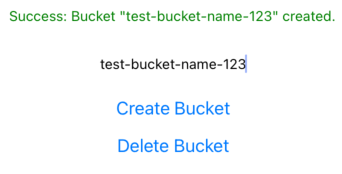
Améliorations possibles
Voici des variantes de cette application que vous pouvez utiliser pour explorer plus en détail l'utilisation du SDK JavaScript dans une application React Native.
Ajoutez un bouton pour répertorier les compartiments Amazon S3 et fournissez un bouton de suppression à côté de chaque compartiment répertorié.
Ajoutez un bouton pour placer un objet texte dans un compartiment.
Intégrez un fournisseur d'identité externe tel que Facebook ou Amazon à utiliser avec le rôle IAM authentifié.